- Autor Jason Gerald [email protected].
- Public 2024-01-19 22:13.
- Ostatnio zmodyfikowany 2025-01-23 12:42.
Masz dość irytujących Snapów znajomych twojego rodzeństwa? A może Twoi znajomi torturują Cię Snapami z plaży, gdy jesteś zajęty w pracy? Bez względu na powód, nie musisz już uzbroić się w cierpliwość! Oto jak zablokować kogoś na Snapchacie.
Krok
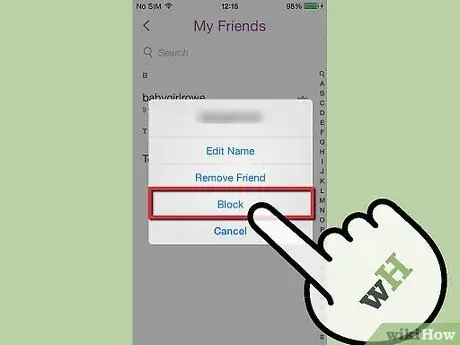
Krok 1. Zablokuj kogoś na Snapchacie
Blokowanie kogoś na Snapchacie to bardzo łatwy proces. Otwórz aplikację Snapchat i wykonaj następujące czynności:
- Przejdź do listy znajomych. Przesuń, aż znajdziesz nazwę użytkownika osoby, którą chcesz zablokować.
- Stuknij raz w nazwę użytkownika. Po prawej stronie nazwy użytkownika pojawi się ikona koła zębatego.
- Stuknij ikonę koła zębatego. Pojawi się wyskakujące menu z opcją zablokowania znajomego.
- Stuknij przycisk Zablokuj. Nazwa użytkownika zostanie przeniesiona do sekcji „Zablokowane” poniżej listy znajomych (pod czerwoną linią).
- Użytkownik został zablokowany. Nie będzie już mógł wysyłać Ci Snapów ani przeglądać Twoich postów.
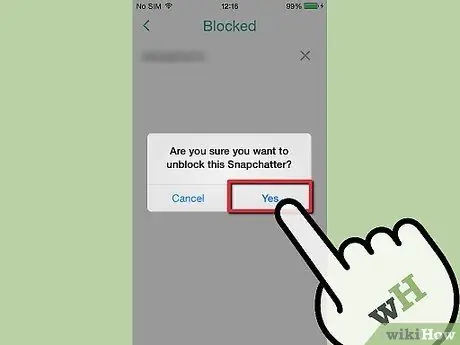
Krok 2. Odblokuj ludzi na Snapchacie
Jeśli zmienisz zdanie na temat kogoś z listy zablokowanych, odblokowanie tej osoby zajmie tylko chwilę:
- Przejdź do listy znajomych. Przesuń palcem w górę listy znajomych, aż znajdziesz listę zablokowanych użytkowników. Znajdź nazwę użytkownika osoby, którą chcesz zablokować.
- Stuknij raz w nazwę użytkownika. Po prawej stronie nazwy użytkownika pojawi się ikona koła zębatego.
- Stuknij ikonę koła zębatego. Pojawi się wyskakujące menu z opcją odblokowania znajomego.
- Stuknij przycisk Odblokuj. Nazwa użytkownika zostanie przeniesiona do poprzedniej sekcji na liście znajomych.
- Użytkownik został zablokowany. Może teraz wysyłać Ci Snapy lub przeglądać Twoje posty.
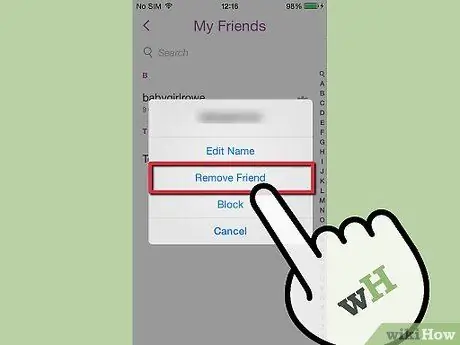
Krok 3. Usuń kogoś ze Snapchata
Jeśli chcesz całkowicie usunąć kogoś z listy znajomych, możesz go usunąć zamiast blokować:
- Przejdź do listy znajomych. Przesuń, aż znajdziesz nazwę użytkownika osoby, którą chcesz usunąć.
- Stuknij raz w nazwę użytkownika. Po prawej stronie nazwy użytkownika pojawi się ikona koła zębatego.
- Stuknij ikonę koła zębatego. Pojawi się wyskakujące menu z opcją usunięcia znajomego.
- Stuknij przycisk Usuń. Nazwa użytkownika zniknie całkowicie z Twojej listy znajomych.
- Użytkownik został zablokowany. Nie będzie już mógł wysyłać Ci Snapów ani przeglądać Twoich postów.
- Dodaj znajomych ponownie, jeśli zmienisz zdanie. Jeśli chcesz ponownie zaprzyjaźnić się z osobą, którą usunąłeś, musisz znaleźć jej nazwę użytkownika i dodać ją ponownie. Musi zaakceptować twoją prośbę, zanim zostanie przyjacielem Snapchata.
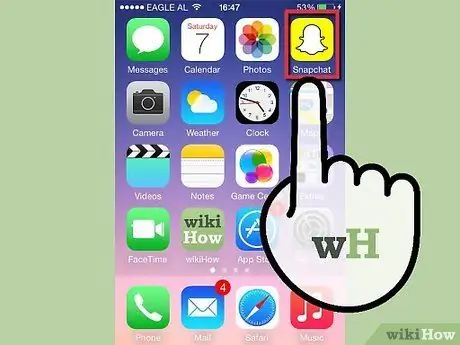
Krok 4. Zrób więcej dzięki Snapchatowi
Jeśli jesteś nowym użytkownikiem Snapchata lub chcesz dowiedzieć się więcej o tym, jak to działa, zapoznaj się z tymi artykułami:
- Przechwytywanie ekranu na Snapchacie
- Zmiana nazwy użytkownika Snapchata






